
Использование вычисляемого поля в отчете
Следующий отчет - Рейтинг клиентов - будет показывать в графическом виде, каков доход от оказания услуг каждому из клиентов за все время работы предприятия.
В режиме Конфигуратор
Добавим новый объект конфигурации Отчет. Назовем его РейтингКлиентов и запустим конструктор схемы компоновки данных. Создадим новый Набор данных - запрос и вызовем конструктор запроса.
Запрос для набора данных
В качестве источника данных для запроса выберем виртуальную таблицу регистра накопления Продажи.Обороты. Затем выберем из нее следующие поля:
ПродажиОбороты. Клиент,
ПродажиОбороты.ВыручкаОборот,
ПродажиОбороты.СтоимостьОборот.
- На закладке Объединения/Псевдонимы укажем, что поле ВыручкаОборот будет иметь псевдоним Выручка, а поле СтоимостьОборот -Стоимость.
- НажмемОК– Перейдем к редактированию схемы компоновки данных.
Вычисляемые поля
На этом этапе мы столкнулись с необходимостью отразить в отчете поле, которого нет в наборе данных. Раньше мы использовали в отчете те поля, которые описывались в наборе данных. Теперь, чтобы отобразить доход от оказания услуг в разрезе клиентов, нам необходимо дополнительное поле, рассчитанное как разница между выручкой и стоимостью оказания услуг. Для этого в системе компоновки данных есть возможность определения вычисляемого поля. Вычисляемые поля: дополнительные поля схемы компоновки данных, значения которых будут вычисляться по некоторой формуле.
- На закладке Вычисляемые поля добавим вычисляемое поле, нажав кнопку Добавить. Дадим ему имя - Доход, в колонку Выражение введем следующий код:
Листинг 13.2. Выражение для расчета вычисляемого поля «Доход»
Выручка – Стоимость
Ресурсы
- На закладке Ресурсы нажатием кнопки » выберем все доступные ресурсы отчета:

Рис. 13.21. Ресурсы схемы компоновки данных
Настройки
- На закладке Настройки добавим в структуру отчета диаграмму. Для этого нажмем кнопку Добавить в командной панели окна настроек и добавим диаграмму: Затем выделим ветку Точки и добавим в нее группировку по полю Клиент. Серии диаграммы оставим без изменений. Дело в том, что для демонстрации рейтинга клиентов хорошо подойдет круговая диаграмма, которую мы хотим показать. Для этого вида диаграммы достаточно задать только точки, поэтому серии мы не задаем. - На закладке Выбранные поля выберем поле Доход для вывода в отчет.
Структура отчета должна принять следующий вид:
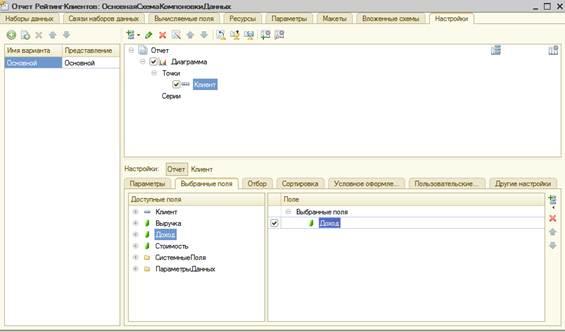
Рис. 13.22. Структура отчета и настройки диаграммы
- На закладке Другие настройки выберем тип диаграммы Круговая объемная и зададим заголовок отчета - Рейтинг клиентов. После этого в окне редактирования объекта РейтингКлиентов перейдем на закладку Подсистемы. Отметим в списке подсистем конфигурации подсистемы Оказание услуг и Бухгалтерия.
В режиме 1С: Предприятие
Запустим 1С:Предприятие в режиме отладки и выполним команду Рейтинг клиентов в панели действий раздела Бухгалтерия. Нажмем Сформировать. Мы видим данные о доходе от оказания услуг по каждому из клиентов, представленные в виде круговой диаграммы. Если вернуться в конфигуратор и изменить тип диаграммы на Гистограмма объемная, то наша диаграмма поменяет вид.
ТЕОРЕТИЧЕСКАЯ ЧАСТЬ
